
Counter-Strike: Global Offensive, conhecido como CSGO, é um jogo muito popular entre a comunidade global de jogos e atraiu muitos fãs. CSGO permite que cada jogador desfrute de uma experiência de jogo emocionante por horas com outros jogadores. Portanto, alguns jogadores gostariam de registrar sua jogabilidade para que possam compartilhar seus momentos de vitória ou analisar seu fracasso para melhorar suas habilidades de jogo.
No entanto, gravar um gameplay de CSGO não será fácil como você pode imaginar. Então, para te poupar o aborrecimento, estaremos discutindo como gravar um jogo CSGO neste artigo. Forneceremos dois métodos de como fazer isso, juntamente com um guia passo a passo para cada um. E se você quiser converter seus jogos gravados para outros formatos, também forneceremos nossa ferramenta mais recomendada para ajudá-lo a fazer isso: DumpMedia Conversor de vídeo.
Guia de conteúdoParte 1. Dois métodos sobre como gravar sua jogabilidade CSGOParte 2. A melhor ferramenta de conversão para seus vídeos CSGO gravadosParte 3. The Bottom Line
OBS, abreviação de Open Broadcaster Software, é um programa de gravação e streaming gratuito e de código aberto. Ele fornece dispositivo em tempo real e captura de origem, transmissão, gravação, codificação e composição de cena. Com este software, você pode gravar seu Jogabilidade CSGO facilmente em 60 FPS.
A interface do OBS é organizada em cinco componentes: painel de controle, transições, mixer de áudio, fontes e cenas. Abaixo está a descrição de alguns desses componentes.

A interface também pode ser alternada entre vários temas, incluindo temas claros e escuros. Abaixo estão algumas das características notáveis deste software:
Para gravar seus jogos CSGO usando OBS, siga as etapas abaixo.
Etapa 1. Instale e inicie o aplicativo OBS.
Etapa 2. Inicialize seu aplicativo CSGO.
Etapa 3. Crie uma fonte.
Após iniciar o aplicativo CSGO, volte para a interface do sistema operacional e faça o seguinte.
Etapa 3a. Role até a parte inferior da interface do aplicativo e clique com o botão direito na caixa vazia na seção Fontes.
Etapa 3b. Selecionar WinCaptura de Dow das opções.
Etapa 3c. Dê um nome à fonte.
Etapa 4. Selecione a janela que deseja gravar.
De Winbotão suspenso, você precisa selecionar a janela Counter-Strike: Global Offensive porque é a que você quer gravar e então clicar no botão OK. Você verá a janela CSGO aparecendo na área para gravação na interface do OBS imediatamente.
Etapa 5. Definir as configurações de vídeo.
Etapa 5a. Clique no Menu Arquivo.
Etapa 5b. Escolha configurações para abrir a janela Configurações.
Etapa 5c. Clique na opção Vídeo no painel direito.
Etapa 5d. No botão suspenso Valores comuns de FPS, selecione 60.
Etapa 5e. Clique no botão Aplicar o OK.
Etapa 6. Comece o processo de gravação e jogue o jogo.
Finalmente, clique no botão Iniciar Gravação e comece a jogar CSGO. Você pode sempre voltar para a interface do OBS e clicar no botão Parar gravação para interromper o processo de gravação.
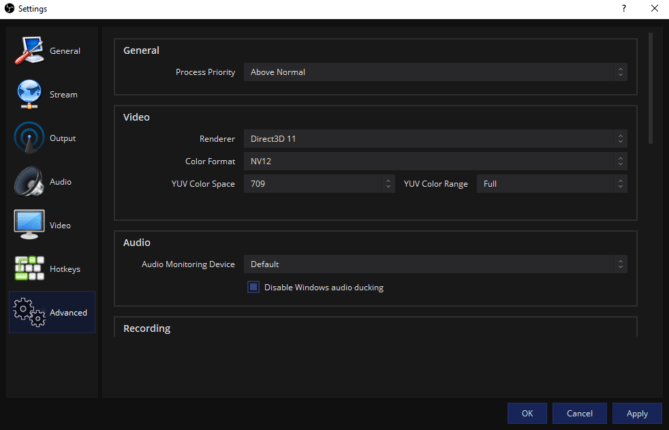
Em resumo, o uso do OBS pode ser complicado. Se você gostaria de gravar sua jogabilidade CSGO em alta definição, você precisa definir várias configurações. As etapas discutidas acima são apenas as noções básicas de gravação de um vídeo típico. Alguns usuários também afirmam que atrasos acontecem durante a captura de sua jogabilidade CSGO. Se isso acontecer com você também, você pode usar o segundo método que será discutido na próxima seção.
Tips : Agora que você terminou a gravação usando o OBS e pode querer melhorar a qualidade do vídeo para obter uma melhor experiência. Veja o melhor guia sobre como melhorar a qualidade de seus vídeos.
Bandicam está entre os softwares leves para fins de gravação de tela em Windows. Ele pode gravar qualquer coisa no seu computador e gerar uma saída em uma resolução de alta qualidade. Além disso, o Bandicam torna possível a gravação de uma certa parte da tela do seu computador. Você pode até capturar sua jogabilidade de CSGO com ele e quaisquer outros jogos, desde que usem as tecnologias Vulkan, OpenGL ou DirectX.
Bandicam ajuda a realizar capturas de tela com alta taxa de compressão, mantendo a qualidade do seu vídeo próxima ao original. Ele também oferece um desempenho muito superior em comparação com outro software de captura de tela que possui funções semelhantes. Basicamente, ele pode realizar três tarefas diferentes:
Para gravar seus jogos CSGO usando Bandicam, siga as etapas abaixo.
Etapa 1. Instale e execute o Bandicam.
Passo 2. Escolha o segundo ladrilho da esquerda para entrar no modo de Gravação de Jogo. Como você vai gravar uma jogabilidade em CSGO, é aconselhável usar este modelo para que você tenha um arquivo de vídeo de alta qualidade.
Passo 3. Comece o jogo CSGO e comece a jogar. Observe que a operação será mais estável se você executar o Bandicam antes do CSGO.
Etapa 4. Enquanto você está jogando no modo de Gravação de Jogo, um número verde aparecerá na tela. Bandicam permite que você controlar os quadros por segundo (FPS) de sua jogabilidade de gravação na guia para FPS na interface do Bandicam.
Passo 5. Pressione F12 no teclado ou clique no botão vermelho do círculo Rec na interface do Bandicam para iniciar o processo de gravação. O número FPS verde ficará vermelho assim que a gravação começar.
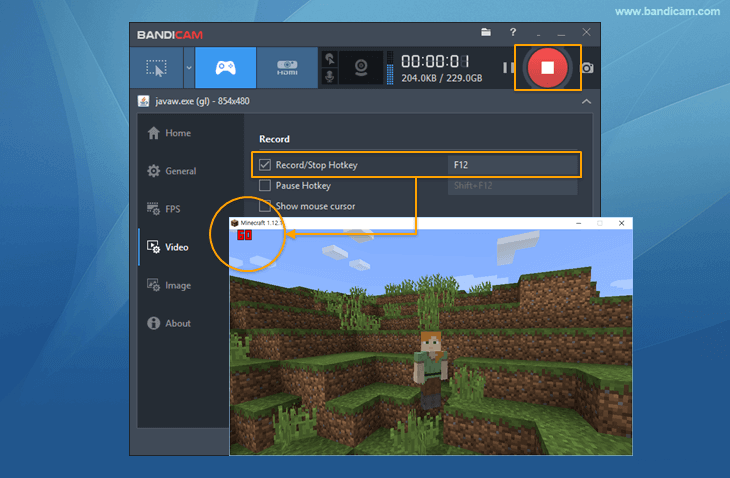
Passo 6. Para interromper o processo de gravação, basta pressionar F12 no teclado ou o botão vermelho do círculo Rec na interface do Bandicam novamente.
Etapa 7. Se você deseja reproduzir, editar, enviar ou excluir seu vídeo gravado, basta navegar até o menu inicial do Bandicam no painel direito e clique na guia Vídeo.
DumpMedia Conversor de vídeo é um conversor, downloader, editor e reprodutor de áudio e vídeo multifuncional poderoso e de alta velocidade. Desfrute da conveniência de uma interface amigável equipada com muitos recursos para atender a todas as suas necessidades de vídeo. O software suporta muitos formatos, incluindo MPEG, 3GP, FLV, MKV, AVI, WMV, MOV, MP4 junto com outros formatos de vídeo regulares. Para converter o jogo gravado em CSGO para outro formato de sua preferência, baixe o software primeiro e siga as etapas abaixo.
Download grátis Download grátis
1º Passo. Inicie o DumpMedia aplicação.
Para a Winusuários do dows :
Etapa 1a. Vá até o ícone Pesquisar (lupa) ao lado do Winícone do Windows na barra de tarefas do seu computador.
Etapa 1b. Modelo DumpMedia no campo de texto.
Etapa 1c. Clique no DumpMedia aplicação nos resultados da pesquisa.
Para usuários MacOS :
Etapa 1a. Clique no ícone Launchpad no Dock do seu computador. O ícone da barra de lançamento é um círculo cinza com um foguete cinza mais escuro no centro.
Etapa 1b. Modelo DumpMedia na barra de pesquisa na parte superior
Etapa 1c. Aperte o botão Retornar em seu teclado para iniciar o aplicativo.
2º Passo. Clique no botão Adicionar arquivos localizado na seção superior esquerda da interface para importar seus arquivos ou você pode arrastá-los e soltá-los diretamente na interface principal.

3º Passo. Procure o Converta todas as tarefas em texto no canto superior direito da interface. Selecione o formato de saída desejado.
4º Passo. Na parte inferior da interface, clique no botão Navegar e navegue em seu computador até a pasta de destino desejada dos arquivos convertidos.
5º Passo. Clique no Botão Converter para iniciar a conversão do seu arquivo de áudio.

6º Passo. Aguarde a conclusão da conversão.
É isso! Agora você pode gravar seus jogos de CSGO sem complicações e se gabar de suas vitórias para seus amigos, compartilhando suas gravações em suas redes sociais. Neste artigo, discutimos duas ferramentas que você pode usar para gravar seus jogos de CSGO. E se você não estiver satisfeito com o formato que o seu gravador de tela CSGO selecionado forneceu, você pode usar DumpMedia Software Video Converter para converter sua jogabilidade gravada no formato desejado.
